Descarga de movimientos en a3ASESOR | eco
a3ASESOR | portal asesor
Acceda al menú "Portal Asesor / Descarga de movimientos" de la ventana principal de a3ASESOR | eco | con.
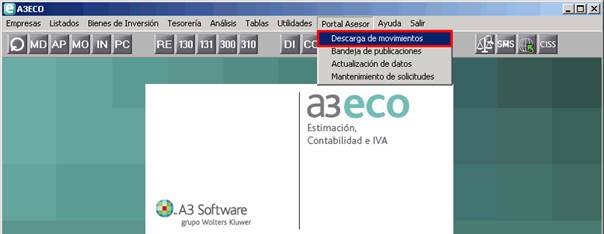
Seleccione si desea descargar los movimientos de una empresa o de todas las empresas.

En el caso de descargar de una empresa, seleccione la empresa y el ejercicio. Si la empresa tiene varias actividades puede descargar los movimientos filtrando la actividad o de todas las actividades.
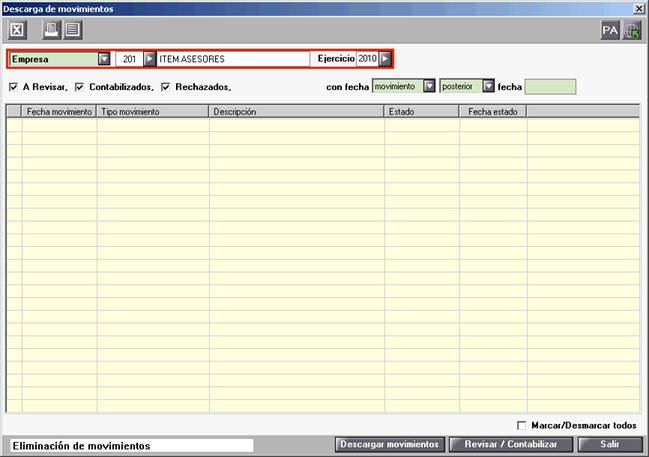
Además puede filtrar la relación y la descarga de movimientos según los siguientes criterios:
- A revisar. Marque este indicador para mostrar los movimientos pendientes de revisar.
- Contabilizados. Marque este indicador para mostrar los movimientos contabilizados.
- Rechazados. Marque este indicador para mostrar los movimientos rechazados.
- Con fecha. Permite filtrar por fecha de movimiento o por estado.
Pulse el botón  para acceder a la "Parametrización de la contabilización":
para acceder a la "Parametrización de la contabilización":
Dispone de la posibilidad de contabilizar el cobro o el pago en la factura marcando el indicador.
Informe la cuenta para descuentos en facturas emitidas y en facturas recibidas.

El botón  de esta ventana accede directamente al apartado "Ingresos y Gastos" de Portal Asesor.
de esta ventana accede directamente al apartado "Ingresos y Gastos" de Portal Asesor.
Descarga de movimientos
Pulse el botón  para descargar los movimientos. Si lo desea también puede incluir los movimientos ya descargados marcando el indicador, a continuación pulse
para descargar los movimientos. Si lo desea también puede incluir los movimientos ya descargados marcando el indicador, a continuación pulse  .
.
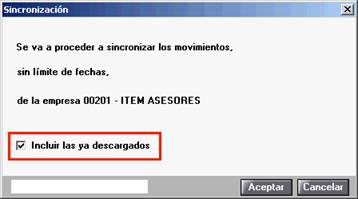
IMPORTANTE: Recuerde que si ha eliminado de la bandeja de descarga movimientos con estado "Contabilizado", al marcar el indicador "Incluir los ya descargados" se contabilizarán de nuevo.
Al finalizar el proceso de descarga, se contabilizarán todos aquellos movimientos que desde a3eco se validen como correctos, Aquellos que en la validación detecte una incongruencia en los datos importados de Portal Asesor, los mostrará en la ventana marcándolos con el estado "A revisar".
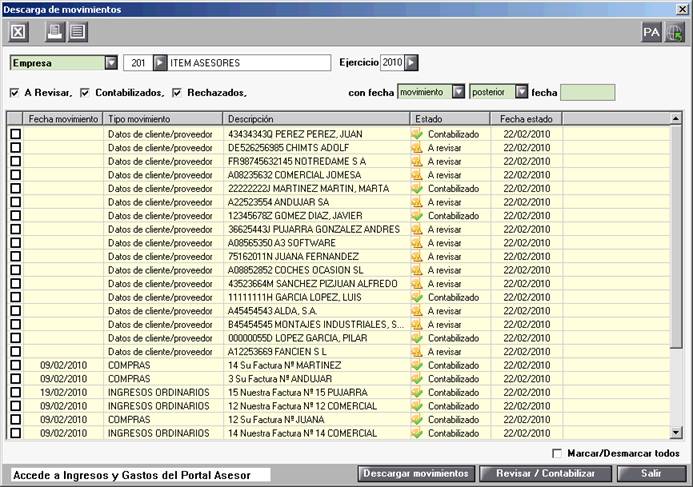
Revisar movimientos
Seleccione el movimiento que desea revisar. Al marcar el movimiento, se muestra en la parte inferior izquierda el motivo por el que debe revisar el movimiento. Pulse el botón  o haga doble clic en el movimiento.
o haga doble clic en el movimiento.
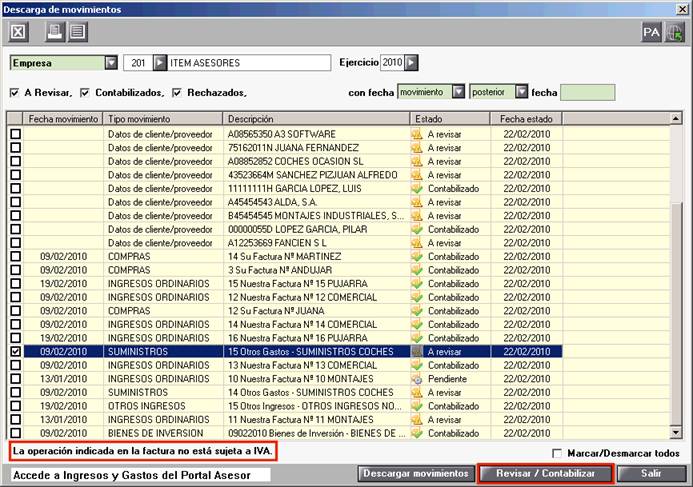
- En el caso del tipo de movimiento "Datos del cliente/proveedor", se mostrará el detalle del motivo por el cual debe revisar los datos de filiación y le propone las posibles acciones a realizar, deberá marcar el indicador correspondiente para rechazar los cambios o actualizar las modificaciones. Dispone de la posibilidad de enviarle una nota a su cliente.
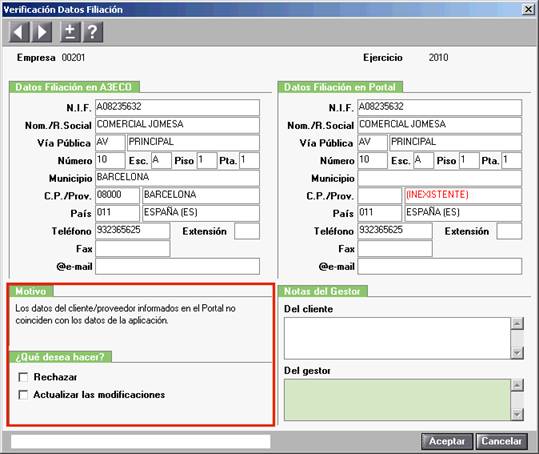
- En el caso de movimientos de ingresos y gastos, se mostrará el motivo por el cual debe revisar el movimiento y en cada caso lo ofrecerá las distintas acciones que puede realizar, por ejemplo en caso de "no se ha encontrado el cliente/proveedor en la aplicación" deberá marcar el indicador correspondiente para crear un nuevo cliente/proveedor y contabilizar el asiento o rechazarlo. Dispone de la posibilidad de enviarle una nota a su cliente.
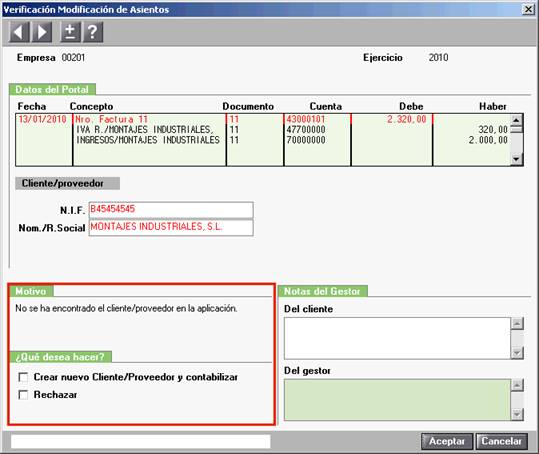
Si marca el indicador "Rechazar", el movimiento pasa a estado  , actualizando este estado para su cliente.
, actualizando este estado para su cliente.
Al hacer doble clic sobre el movimiento rechazado la aplicación le propone pasarlo a estado "Pendiente".

Contabilizar movimientos
Seleccione el movimiento pendiente que desea contabilizar y pulse el botón  .
.
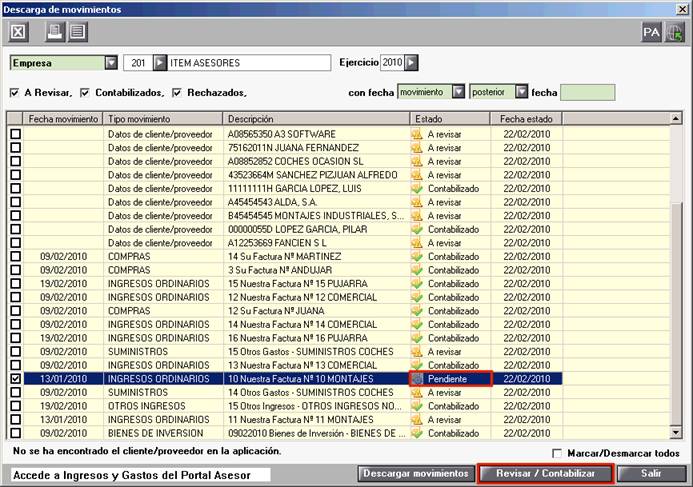
Recuerde que el botón  intentará contabilizar únicamente los movimientos con estado
intentará contabilizar únicamente los movimientos con estado  . En caso de no ser posible la contabilización, el movimiento pasará al estado
. En caso de no ser posible la contabilización, el movimiento pasará al estado  .
.
Al  de la ventana, la aplicación le pedirá actualizar el estado de los movimientos en el Portal. Pulse el botón
de la ventana, la aplicación le pedirá actualizar el estado de los movimientos en el Portal. Pulse el botón  .
.


